Optimice su PC para juegos como en el modo de juego de Windows
Miscelánea / / February 14, 2022
La próxima actualización importante de Windows 10 está alrededor del esquina distante. Programada para apoderarse por la fuerza de su PC en algún momento de abril de 2017, Creator's Update trae muchas funciones nuevas, como nuevas aplicación de pintura 3D, funciones VR-AR mejoradas y refinamientos generales para Edge & Cortana. Entre estos, hay una característica que seguramente atraerá a los jugadores como yo, el modo de juego.

Si bien los detalles exactos del modo de juego aún no están claros, Microsoft solo dice que el modo de juego hará que su experiencia de juego en Windows sea más agradable e inmersiva. Entonces, veamos qué hace este modo de juego.
¿Qué es el modo de juego?
Los juegos son aplicaciones intensivas del sistema. Su rendimiento se mide por FPS (Fotogramas por segundo), lo que significa cuántos fotogramas o imágenes individuales puede procesar su PC en un segundo. 60 FPS se considera un punto de referencia y adecuado para la mayoría de los jugadores.
Cuanto mayor sea el número de FPS, mejores y más suaves serán sus imágenes.
A menos que su PC sea Hulk en el departamento de especificaciones o esté ejecutando un juego muy antiguo, muchos de los títulos actuales exigirán su sistema al máximo. Durante sus sesiones de juego, si alguna aplicación de fondo no autorizada (tos... Actualización de Windows... tos) decide correr, afectará su juego. Su FPS puede caer y puede experimentar tartamudeo o retraso.
Game Mode tiene como objetivo evitar que esto suceda controlando los procesos en segundo plano. Si bien algo como esto no es nuevo. Muchos programas que afirman aumentar los FPS existen desde hace años. de razer potenciador de juego es un ejemplo moderno. Pero tales refuerzos son similares al aceite de serpiente, sin ninguna mejora en el mundo real. lo que. La implementación de MS está en la misma línea, pero será más superior ya que se realiza a nivel del sistema operativo.
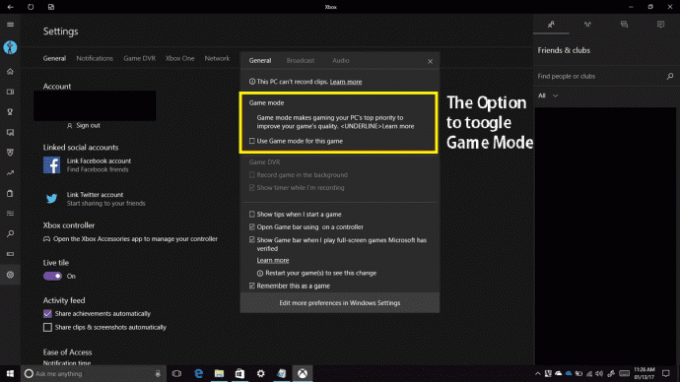
Todavía hay mucha ambigüedad ya que MS no ha revelado detalles críticos como si todos los juegos o solo los de Windows Store son compatibles. Sea lo que sea, pronto lo sabremos en abril. Pero hay otras formas legítimas de aumentar su rendimiento sin recurrir a tales potenciadores de juegos. Yo mismo soy un ávido jugador de FPS (Disparos en primera persona) género y han estado activos en la escena semi-competitiva durante algunos años. Desde mi experiencia, he aprendido algunas formas de hacer que un juego funcione mejor. Veamos cuáles son esas formas.
La dura verdad: su hardware apesta
Antes de comenzar con los procedimientos, necesito aclarar algunos mitos. Ninguna cantidad de ajustes de software superará las limitaciones de su hardware, particularmente su tarjeta gráfica (GPU). Primero debe verificar si tiene una GPU separada o no. Esto es para los lectores de nivel muy principiante. Descargar y ejecute GPU-Z, y verifique si dice Intel, AMD o Nvidia en el Nombre cuadro de campo

Si dice Intel, entonces tiene una GPU integrada, en cuyo caso, lamentablemente, su PC o computadora portátil no puede ejecutar muchos de los juegos modernos. Si desea saber cuál es la diferencia entre una CPU y una GPU, el siguiente video de Techquickie lo explica de una manera fácil.
Además de la GPU, otros componentes, como la RAM y el tipo de almacenamiento (SSD o HDD), también afectan el rendimiento, pero de forma pequeña. Por último, los periféricos a través de los cuales interactúa, el teclado y el mouse también son importantes para una mejor experiencia. Pero no están relacionados de ninguna manera con la actuación.

Consejo genial: ¿Confundido acerca de cómo comparar CPU, GPU o SSD antes de comprar? Nuestra guía lo hace más fácil
Comprender los requisitos del juego
Después del hardware viene la parte del software. Todos los juegos requieren un conjunto mínimo de hardware para funcionar. Juegos más ligeros (o juegos más antiguos) como Liga de cohetes o DQO: MW incluso puede ejecutarse en sus gráficos internos, mientras que los títulos de gama alta, a menudo denominados títulos AAA, como Battlefield 1 o Witcher 3, pueden requerir una GPU de gama alta.
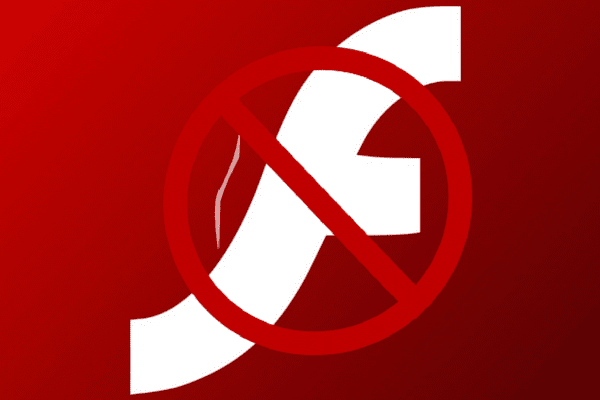
Cada juego tiene un conjunto mínimo y recomendado de requisitos del sistema. Los requisitos mínimos muestran el conjunto mínimo de especificaciones que debe tener su PC para lograr una experiencia jugable, mientras que la lista recomendada es lo que proponen los desarrolladores para una experiencia óptima. Por lo general, solo analizamos las especificaciones mínimas.
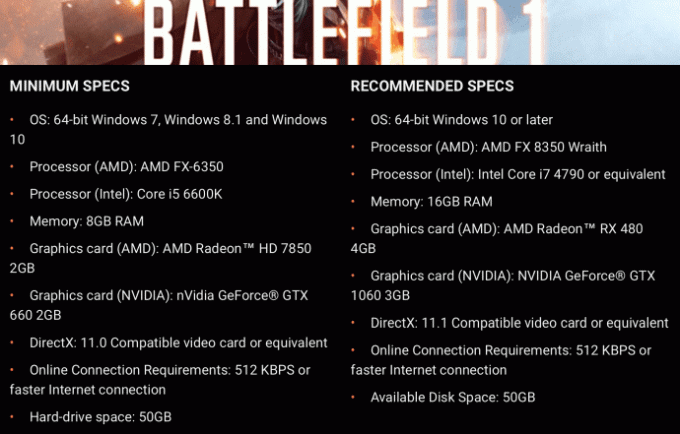
Descifrar las especificaciones mínimas no es difícil. Si no sabe si la GPU o la CPU que tiene su PC es superior a la que figura en las especificaciones, puede dirigirse a GPUBoss o CPUBoss para comparar el rendimiento. Para resumir esta parte, las especificaciones de su sistema deben estar por encima de las especificaciones mínimas para obtener un juego sin frustraciones.
Ajustar la configuración del juego
La mayoría de los juegos actuales vienen con una función de configuración automática, que ajusta la configuración gráfica al medir automáticamente el rendimiento de su hardware. Pero la mayoría de estos también sobrestiman sus predicciones.
Dan más énfasis a la calidad visual que a la cantidad de FPS.
Lo que muchos jugadores prefieren (al menos en el campo competitivo) es ajustar manualmente la configuración para obtener la mayor cantidad de FPS. En el FPS (Disparos en primera persona) género, más FPS (esta vezCuadros por segundo!) significa un juego más fluido, lo que significa mejores tiempos de reacción.
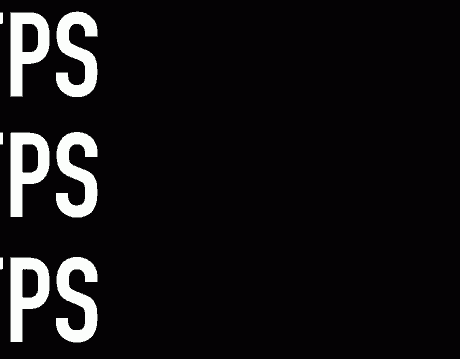
Pero no todos los jugadores son cubo de mierda coroneles disparando a tiros en la cabeza. A muchos les puede gustar el impresionante paisaje de Damasco en Assassin's Creed o aclamar el Kitty Power dándoles armas en GTA V. Para ellos, la calidad visual es importante, ya que la campaña no será agradable si el entorno se parece a Minecraft. Pero no puedes tener tu pastel y comértelo. Cuanto más mejore las imágenes, más exigentes serán para su sistema.

Lo que necesita es un equilibrio entre la resolución y la calidad de los gráficos. Puede tener una resolución más alta y una calidad de gráficos más baja o al revés. Pero para eso, debe comprender qué significan realmente las diversas configuraciones de gráficos. Si sigo explicándolos uno por uno, esto se convertirá en un eBook. Así que lo vincularé a esta excelente pieza de PC Gamer que hace todo lo posible para explicar lo que significa Anti-Aliasing y la pandilla.
Jugar con los comandos de la consola
Muchos de los juegos tienen una consola como la CMD en Windows. Esta consola controla muchas funciones del juego, desde mostrar gráficos de rendimiento hasta modificar cosas que no están disponibles en el menú de configuración. Por ejemplo, en CS: GO obligas al juego a obtener una prioridad de CPU alta y bloqueas el FPS para que coincida con la frecuencia de actualización de tu pantalla. Y estos comandos no se limitan solo a la configuración visual. Otros aspectos del multijugador y el audio también se pueden modificar a través de dichos comandos.

Por supuesto, cada juego tiene sus propios comandos diferentes con una sintaxis diferente. Una simple búsqueda en Google como consecuencias 4consolacomandos te traerá los comandos más importantes del juego.
Realmente abandonar las aplicaciones en segundo plano
Nuevamente, volviendo a los procesos en segundo plano, estos afectan el rendimiento de su juego. Administrarlos es importante, con solo presionar el botón cerrar (x) para salir de ellos no es suficiente. Debe profundizar en el administrador de tareas o, mejor aún, en la suite Sysinteral más poderosa para identificar qué está consumiendo los recursos.
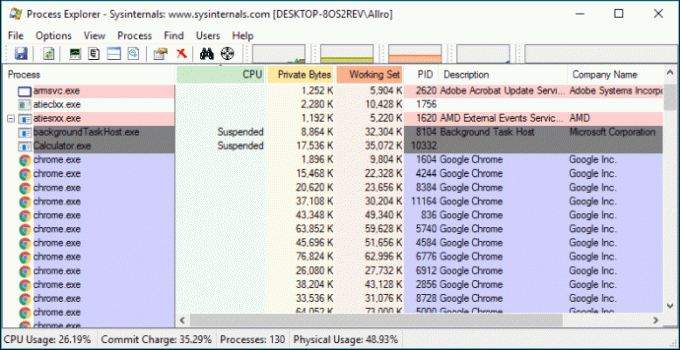
Fui tan lejos como para deshabilitar Defensor y cerrando todo, absolutamente todo. Esto incluía servicios de sincronización en segundo plano, solo una pestaña del navegador abierta (para Battelog, que se necesita para los juegos de Battlefield) y cualquier servicios de actualización asoma en el fondo. Process Explorer (parte de Sysinternal Suite) es una excelente aplicación, mucho más poderosa que Task Manager para analizar procesos en segundo plano. Aunque su curva de aprendizaje es un poco empinada, esta guía lo explica muy bien.
Impulsando las frecuencias
Hacer overclocking en la GPU y la CPU ayudará a exprimir hasta la última gota de rendimiento. Pero es más fácil decirlo que hacerlo. Para empezar, todos los procesadores de Intel sin el nombre K no se pueden overclockear. Lo mismo ocurre con las CPU de las computadoras portátiles. Además, la mayoría de los juegos de hoy no están vinculados a la CPU. Esto nos deja con la GPU, que todavía es complicada para alguien que no tiene fluidez técnica. Muchas de las GPU de gama baja no admiten el overclocking en absoluto.
Cuando llegas a la gama media (GTX 1050, GTX 1060 o RX 480) ves algunos beneficios del overclocking.
Y también tiene su límite. No puede esperar ejecutar una tarjeta a 2 GHz aunque el control deslizante de la aplicación lo permita.

Una aplicación popular para overclocking de tarjetas gráficas es MSI poscombustión. En la GPU puedes overclockear la frecuencia del núcleo, que es la velocidad a la que se ejecuta el núcleo principal y la frecuencia de la memoria, la velocidad a la que se ejecuta la memoria. El proceso general es aumentar cada uno de ellos en pequeños incrementos de 5-10 MHz y realizar una prueba de esfuerzo. Esto debe repetirse hasta que la GPU no se bloquee bajo carga. El método de detalle se muestra aquí.
Nota: Como siempre, hacer overclocking tiene un riesgo asociado, así que intente este paso a su propia discreción. Si no está seguro de lo que está haciendo, le recomiendo que se salte esta parte.
el TL; Versión DR
Sé que la guía anterior puede parecer bastante larga. Es por eso que he compactado las cosas anteriores en una serie de pasos, que generalmente sigo cada vez que encuentro que mi PC no puede cumplir con los requisitos del juego.
Paso 1: Después de instalar el juego y antes de ejecutarlo por primera vez, cierro todas las aplicaciones innecesarias. Luego inicio el juego y me dirijo directamente al menú de configuración. Aquí verifico la configuración de video y en su mayoría dejo la configuración en automático. Esto me da la línea de base para la comparación. Entonces lo juego por algún tiempo.
Paso 2: Si encuentro que el juego se está retrasando o tartamudeando, cambio a la configuración manual en el menú Video y primero enciendo bajo Anti-aliasing, detalles de textura, efectos de humo, etc. y si eso no resuelve el problema, rechazo el resolución. Si el juego tiene un comando de consola para mostrar FPS, lo enciendo, de lo contrario, use cualquiera de las alternativas externas.
Paso 3: Incluso después de los dos pasos anteriores, el rendimiento no ha mejorado, voy por las armas grandes. Comenzando con Sysinternals Suite, lo reviso mientras ejecuto el juego para ver qué es lo que lo está bloqueando. A continuación, veo si los controladores de la GPU están actualizados, porque para muchos juegos los fabricantes (AMD y Nvidia) lanzan una actualización para abordar los problemas de rendimiento. Del mismo modo, si tu juego tiene una actualización pendiente, complétala.
Muchos de los juegos de hoy vienen con una actualización de corrección de errores del primer día que es crucial.
Etapa 4: Jugando más con la configuración de video, compruebo el internet para ver si hay algunos comandos de consola útiles disponibles. Luego, aumento un poco las frecuencias de mi GPU para ver si hay alguna diferencia. El objetivo básico de todo el ejercicio es mantenerse por encima del número de 60 FPS con una diferencia máxima de 10 FPS. Cualquier cosa por debajo de 50 FPS se percibe como un retraso que puede ser notable.
Conclusión
Admito que, siendo un jugador del género FPS (First Person Shooter), mis técnicas se inclinan hacia lograr un rendimiento más suave (más FPS) en lugar de equilibrar entre FPS y calidad visual. Pero con un poco de práctica y prueba y error puedes lograr la armonía entre los dos. Además, como regla general, el aspecto multijugador de un juego es más exigente que la parte de un solo jugador, por lo que si solo te preocupa completar Una torre llena de ratones en brujo 3, tu trabajo ya será muy fácil.
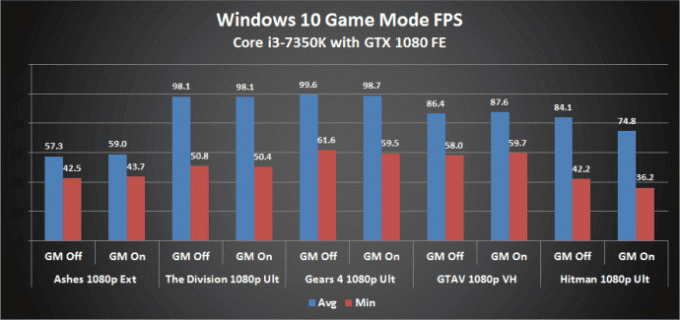
Si bien creo que el modo de juego será algo útil para los principiantes, solo puede hacer el trabajo hasta un límite. Después de eso, deberá ensuciarse las manos con las formas manuales. Y esta guía solo rasca la superficie de las técnicas de optimización, ya que ni siquiera he comenzado con las formas en que el silbido se puede bajar mientras se juega un juego en línea. Tal vez en el futuro, si puedo organizarlo y narrarlo de manera sencilla. Hasta entonces, si tiene alguna idea o tiene algún problema, compártalo con nosotros en los comentarios. ¡Feliz juego!



